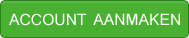Installatie van Composer
Composer is te downloaden voor zowel Windows, Mac als de Linux distributies. Het mooiste is dat Composer ook voor een groot deel gebaseerd is op PHP, dus als je webserver PHP ondersteunt, dan zal Composer ook moeten werken. We gaan er wel vanuit dat je een niet veel oude PHP-versie hebt draaien, want de nieuwste Composer vereist PHP versie 7.2.5. Een oudere versie van Composer tot 2.2 vereist minimaal PHP versie 5.3.2, maar dan mis je wel weer handige features. Daarom is het altijd van belang om up-to-date te blijven.
Composer is naar mijn mening een must-have voor bij het ontwikkelen van je website, en elke websiteontwikkelaar doet dit natuurlijk lokaal op zijn eigen computer. Daarom maakt het niet uit als je websitehosting geen CLI biedt die ook de 'shell' of SSH genoemd wordt. Deze commando's kan je prima op je eigen computer uitvoeren om na afloop de hele berg aan packages via (S)FTP uploaden. Het werkt misschien wat minder praktisch omdat je uit de vendor-map na een composer-actie steeds moet uploaden, maar het werkt wel.
Als je een webserver hebt met Composer erop geïnstalleerd, dan kan je via de CLI al je acties in Composer uitvoeren, en hoef je niet alles steeds opnieuw te uploaden.
Installatie Linux / Mac
Als je op Linux Composer wilt installeren dan is dat erg simpel te doen door de volgende commando's in te voeren.
Je kan controleren of Composer al geïnstalleerd is door in de CLI 'composer -V' uit te voeren. Zie je de een uitvoer van het programma met het versie-nummer, dan is alles geïnstalleerd.
Ook wil het wel eens mogelijk zijn om bij webhostingspakketten zoals Cpanel, Plesk of DirectAdmin op eenvoudige wijze Composer uit te voeren. Als je een dergelijk systeem gebruikt, raadpleeg dan eerst hun handleiding of die van je hostingprovider om te kijken hoe dit daar werkt.
Als we van de reguliere situatie uitgaan, dan installeren we op deze manier Composer:
Hiermee halen we de nieuwste installatie-file op
We controleren voor de veiligheid de integriteit van Composer:
2
sudo php -r "if (hash_file('SHA384', 'composer-setup.php') === '$HASH') { echo 'Installer verified'; } else { echo 'Installer corrupt'; unlink('composer-setup.php'); } echo PHP_EOL;"
Als Composer geïnstalleerd en gezond is, dan zie je de tekst "Installer verified" op je scherm staan.
De laatste stap is Composer te installeren in de /usr/local/bin locatie op je server zodat iedereen er gebruik van kan maken, en er een alias met de naam 'composer' er aan vast te hangen. Daarna verwijder je de installatie weer omdat je die toch niet meer nodig hebt.
2
sudo rm composer-setup.php
Installatie voor Windows
Voor Windows is de installatie een stuk simpeler. Dit kan ook via de command-line op een iets andere wijze als bij de Linux methode. De website (https://getcomposer.org/download/) beschrijft hoe dit moet, maar voor het kant-en-klare gemak is er ook een installatie-bestand in de vorm van een exe-executable. Dit is nog gemakkelijker omdat dit alles al instelt. Let erop dat dit dit wel met Administrator-rechten uitvoert. Na afloop is het raadzaam om je PC even te herstarten, zodat het composer-commando ook in de CLI werkt.
Inhoudsopgave
- Wat is Composer?
- Installatie van Composer
- Het eerste gebruik
- De werking van composer.lock
- De Autoloader uitgelegd
- Extra mogelijkheden met Composer